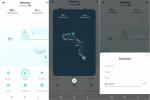Imate li Googleov pametni zaslon, poput Google Nest Hub ili Nest Hub Max? Ovi pametni digitalni pomoćni uređaji sa zaslonima za gledanje mogu učiniti toliko toga, od prikazivanja videozapisa kuhanja do mogućnosti gledanja Netflixa. Osim toga, prikazuju vrijeme i informacije o vremenu na prvi pogled. Možete ih prilagoditi tako da prikazuju profesionalne fotografije kao čuvar zaslona ili također vaše vlastite fotografije, stvarajući prilagođeni okvir za obiteljske fotografije. Evo što trebate znati da biste vidjeli svoje fotografije na Google pametnom zaslonu.
Sadržaj
- Gdje su moje fotografije Google pomoćnika?
- Kako koristiti fotografije sa svojim uređajem Google asistent?
- Što se dogodilo s mojim fotografijama Google pomoćnika?
- Kako ukloniti fotografiju sa zaslona Google pomoćnika?
- Upravljajte fotografijama s pametnog zaslona
Gdje su moje fotografije Google pomoćnika?
Potrebno je nekoliko koraka da vidite svoje fotografije na Google pametnom zaslonu. Pretpostavit ćemo da ste već postavili svoj uređaj. Ako ne, slijedite naše upute na
kako postaviti Google Home uređaj. Trebat će vam Google ili Gmail račun kako biste mogli učitati fotografije Google fotografije, bilo automatski, kao sigurnosna kopija vaših fotografija, ili ručno, odabirom favorita — radit će s gotovo svim pametni telefon koji ima aplikaciju.Preporučeni videozapisi
Kada imate fotografije pohranjene ili spremljene u Google Photos, moći ćete im pristupiti na bilo kojem Google pametnom uređaju sa zaslonom.
Povezano
- Najbolja pametna svjetla za terasu ispod 100 USD
- Može li vam pametni sustav prskalica pomoći da koristite manje vode?
- Najbolji pametni kućni uređaji za 2023
Kako koristiti fotografije sa svojim uređajem Google asistent?
Ako želite vidjeti vlastite fotografije na Google Nest Hubu, prijeđite prstom od dna zaslona prema gore i odaberite postavke (ikona zupčanika). Zatim odaberite Okvir za fotografije. (Možda ćete prvo trebati aktivirati Voice Match kako bi Google znao da ste doista vi taj koji želi dijeliti fotografije. Slijedite korake za uključivanje.)
Gdje su Googleove automatske izrade ili profesionalne fotografije?
 Google pomoćnik, izbornik." width="720" height="720" />Ovisno o tome želite li pogledati profesionalne ili osobne slike, morat ćete odabrati ovu opciju na sljedećem ekranu. Odaberite Umjetnička galerija ako želite izbor profesionalnih fotografija i umjetničkih djela za prikaz na ekranu. Ako želite svoje, izaberite Google fotografije. Za njih možete odabrati nekoliko različitih opcija odabirom prikaza slika obitelji i prijatelja ili određenih albuma koje ste već izradili u Google fotografijama. Također možete odabrati više od jednog albuma za rotaciju. To je to!
Google pomoćnik, izbornik." width="720" height="720" />Ovisno o tome želite li pogledati profesionalne ili osobne slike, morat ćete odabrati ovu opciju na sljedećem ekranu. Odaberite Umjetnička galerija ako želite izbor profesionalnih fotografija i umjetničkih djela za prikaz na ekranu. Ako želite svoje, izaberite Google fotografije. Za njih možete odabrati nekoliko različitih opcija odabirom prikaza slika obitelji i prijatelja ili određenih albuma koje ste već izradili u Google fotografijama. Također možete odabrati više od jednog albuma za rotaciju. To je to!
Što se dogodilo s mojim fotografijama Google pomoćnika?
Ako ste iznenada izgubili mogućnost da vidite fotografije na svom Google pametnom zaslonu, nekoliko bi stvari moglo biti u igri. Možete pokušati isključiti i ponovno uključiti svoj uređaj za najbrže, najlakše i najpouzdanije rješenje. Ako je vaš uređaj možda imao ažuriranje firmvera i vaše postavke su se nekako promijenile, možete slijediti gore navedene korake da biste vratili svoj izbor fotografije.
Kako ukloniti fotografiju sa zaslona Google pomoćnika?
Ako slučajno završite s fotografijom koja kruži vašim Google Nest Hubom i koju radije ne biste vidjeli pri ponavljanju, možete je jednostavno ukloniti. Otvorite aplikaciju Google Photos na svom telefonu i izbrišite je ili uklonite iz albuma (ako je želite zadržati, ali ne i izbrisati sliku). Također možete natjerati Google da upravlja tim datotekama umjesto vas. Jednostavno recite: "OK Google, ukloni ovu fotografiju" i nakon koraka potvrde na dodirnom zaslonu, nestala je.
Upravljajte fotografijama s pametnog zaslona
Google olakšava upravljanje fotografijama na vašem pametnom zaslonu jednostavnim glasovnim naredbama. Možete čak dobiti i detalje o fotografiji. Za poduzimanje radnje recite "Hey Google", a zatim:
- “Sljedeća fotografija”
- “Prethodna fotografija”
- "Kada je ovo snimljeno?"
- "Gdje je ovo snimljeno?"
- “Označi ovu fotografiju kao favorit”
- “Podijelite ovu fotografiju s [ime kontakta]”
- “Ukloni ovu fotografiju”
Usput, ako uklonite fotografiju pomoću glasovnih naredbi, više je nećete vidjeti na pametnom zaslonu i bit će arhivirana u Google fotografijama.
Upravljanje fotografijama i stvaranje prekrasnog, smislenog prikaza iz središta vašeg pametnog doma jednostavno je.
Preporuke urednika
- Najbolja pametna kućna tehnika za vaš studentski dom
- Američka vlada pokrenut će novi program kibernetičke sigurnosti za pametne kućne uređaje 2024
- Najbolji Google Home savjeti, trikovi i uskršnja jaja
- Kako uključiti svoj SimpliSafe sustav noću
- Najbolji Amazon Alexa pametni zvučnici
Nadogradite svoj životni stilDigitalni trendovi pomažu čitateljima da prate brzi svijet tehnologije sa svim najnovijim vijestima, zabavnim recenzijama proizvoda, pronicljivim uvodnicima i jedinstvenim brzim pregledima.